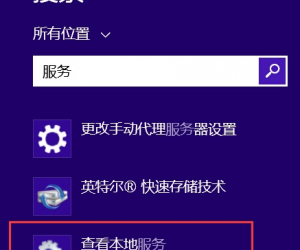Word中2010版文档段落设置的操作技巧 Word中2010版文档段落设置的操作步骤
发布时间:2017-05-09 14:49:41作者:知识屋
Word中2010版文档段落设置的操作技巧 Word中2010版文档段落设置的操作步骤 通常情况下,当我们编辑文档的时候,文本文字格式都不会像我们想的那么好看都需要我们进行设置调整。
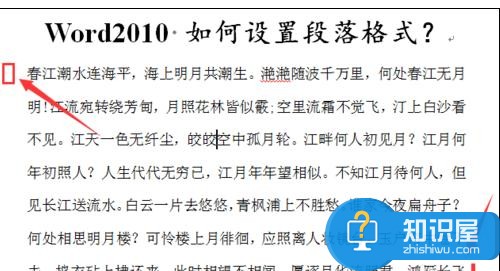
首先,我们可以在“页面布局”选项卡下找到“段落”选项,在这上面进行简单文本行间距的调整,
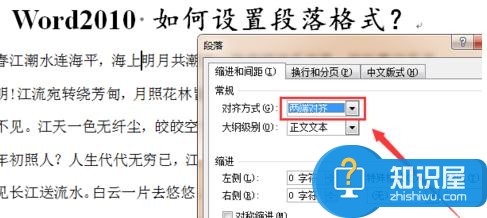
0word2010 如何设置行间距?
或者,我们可以找到想要设置的文段,单击鼠标右键,选择“段落”选项,如图所示。
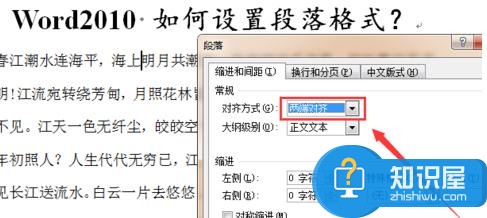
在段落设置界面,我们可以首选设置文本的对齐方式,左对齐、右对齐、居中还是两端对齐等等,根据自己的需要进行调整,如图所示。
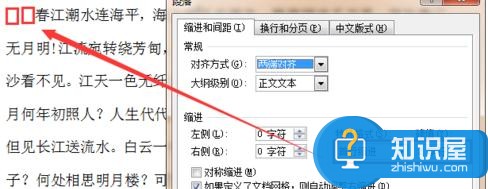
再有就是段落的首行设置,通常我们的习惯就是将段落首行设置为“首行缩进”2字符,
有时候,为了一个段落的完整性和易看性,我们是不能将段落分开在两页中的,这时候就可以勾选“换行和分页”选项下的“段中不分页”即可。
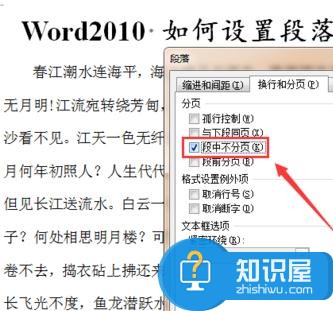
还有就是,当文档中存在西文字母的时候,如果处于行尾,就可能出现分行显示的问题,我们就需要去掉“允许西文跨行显示”的选项,即可!
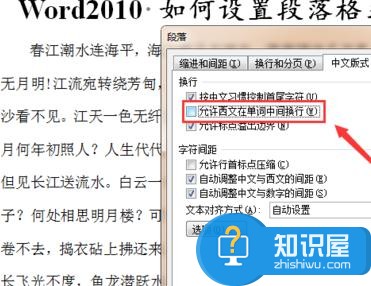
知识阅读
软件推荐
更多 >-
1
 一寸照片的尺寸是多少像素?一寸照片规格排版教程
一寸照片的尺寸是多少像素?一寸照片规格排版教程2016-05-30
-
2
新浪秒拍视频怎么下载?秒拍视频下载的方法教程
-
3
监控怎么安装?网络监控摄像头安装图文教程
-
4
电脑待机时间怎么设置 电脑没多久就进入待机状态
-
5
农行网银K宝密码忘了怎么办?农行网银K宝密码忘了的解决方法
-
6
手机淘宝怎么修改评价 手机淘宝修改评价方法
-
7
支付宝钱包、微信和手机QQ红包怎么用?为手机充话费、淘宝购物、买电影票
-
8
不认识的字怎么查,教你怎样查不认识的字
-
9
如何用QQ音乐下载歌到内存卡里面
-
10
2015年度哪款浏览器好用? 2015年上半年浏览器评测排行榜!